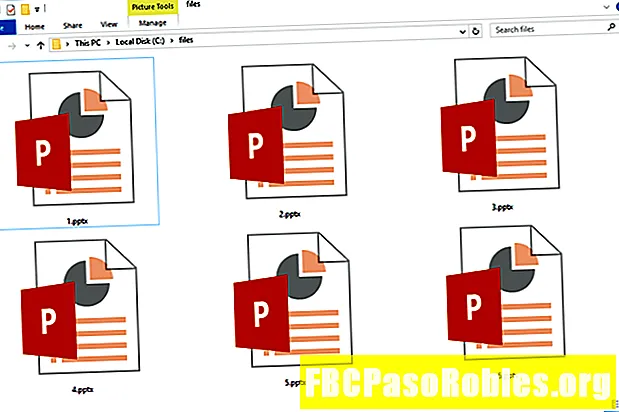Contente
- Mantenha seus favoritos por perto
- Fixar um arquivo na barra de tarefas
- Fixar um site na barra de tarefas usando o Google Chrome
Mantenha seus favoritos por perto

Na parte inferior da tela, o ícone do programa aparece na barra de tarefas. Clique com o botão direito do mouse e, no menu, selecione Fixar a barra de tarefas.

O ícone é fixado permanentemente na barra de tarefas.
Para alterar a ordem dos ícones, selecione e arraste-os para onde desejar.
Como alternativa, arraste um atalho de programa na área de trabalho para a barra de tarefas. O atalho é fixado permanentemente na barra de tarefas.

Fixar um arquivo na barra de tarefas
Assim como existem certos programas aos quais você deseja acesso fácil, pode haver certos arquivos que você abre com freqüência e deseja sempre ser útil. Veja como fixar um arquivo na barra de tarefas.
Quando você fixa um arquivo na barra de tarefas, na verdade está fixando-o ao programa ao qual está associado, para que ele não apareça como um ícone por si só.
-
Abrir Explorador de arquivos e navegue até o arquivo que deseja fixar. Selecione e arraste o arquivo para a barra de tarefas.

-
O ícone mostra um aviso: "Fixar em X", sendo X o aplicativo ao qual o arquivo está associado.

-
Para acessar o arquivo na barra de tarefas, clique com o botão direito do mouse no ícone do aplicativo associado e, no menu, escolha o nome do arquivo.

Fixar um site na barra de tarefas usando o Google Chrome
Você também pode acessar um site diretamente da barra de tarefas do Windows. Isso abrirá o Chrome e o site, mas você precisará executar um único clique.
-
Abra o Chrome e navegue até o site que você deseja fixar.
-
No canto superior direito, selecione o Customizar (três pontos verticais). Escolher Mais ferramentas > Criar atalho.

-
No Criar atalho Na caixa de diálogo, digite um nome para o atalho. Selecione Crio.

-
Vá para a área de trabalho, onde encontrará o atalho recém-criado. Arraste o atalho para a barra de tarefas.

-
O atalho é fixado permanentemente na barra de tarefas.